User Manual
Table Of Contents
- Inhalt
- Einführung – Bitte dieses Kapitel zuerst durchlesen
- Kapitel 1 Grundlegende Operation
- Kapitel 2 Manuelle Berechnungen
- 1. Grundrechenarten
- 2. Spezielle Taschenrechnerfunktionen
- 3. Festlegung des Winkelmodus und des Anzeigeformats (SET UP)
- 4. Funktionsberechnungen
- 5. Numerische Berechnungen
- 6. Rechnen mit komplexen Zahlen
- 7. Rechnen mit (ganzen) Binär-, Oktal-, Dezimal- und Hexadezimalzahlen
- 8. Matrizenrechnung
- 9. Vektorrechnung
- 10. Umrechnen von Maßeinheiten
- Kapitel 3 Listenoperationen
- Kapitel 4 Lösung von Gleichungen
- Kapitel 5 Grafische Darstellungen
- 1. Graphenbeispiele
- 2. Voreinstellungen verschiedenster Art für eine optimale Graphenanzeige
- 3. Zeichnen eines Graphen
- 4. Speichern und Aufrufen von Inhalten des Graphenbildschirms
- 5. Zeichnen von zwei Graphen im gleichen Display
- 6. Manuelle grafische Darstellung
- 7. Verwendung von Wertetabellen
- 8. Ändern eines Graphen
- 9. Dynamischer Graph (Graphanimation einer Kurvenschar)
- 10. Grafische Darstellung von Rekursionsformeln
- 11. Grafische Darstellung eines Kegelschnitts
- 12. Zeichnen von Punkten, Linien und Text im Graphenbildschirm (Sketch)
- 13. Funktionsanalyse (Kurvendiskussion)
- Kapitel 6 Statistische Grafiken und Berechnungen
- 1. Vor dem Ausführen statistischer Berechnungen
- 2. Berechnungen und grafische Darstellungen mit einer eindimensionalen Stichprobe
- 3. Berechnungen und grafische Darstellungen mit einer zweidimensionalen Stichprobe (Ausgleichungsrechnung)
- 4. Ausführung statistischer Berechnungen und Ermittlung von Wahrscheinlichkeiten
- 5. Tests
- 6. Konfidenzintervall
- 7. Wahrscheinlichkeitsverteilungen
- 8. Ein- und Ausgabebedingungen für statistische Testverfahren, Konfidenzintervalle und Wahrscheinlichkeitsverteilungen
- 9. Statistikformeln
- Kapitel 7 Finanzmathematik
- 1. Vor dem Ausführen finanzmathematischer Berechnungen
- 2. Einfache Kapitalverzinsung
- 3. Kapitalverzinsung mit Zinseszins
- 4. Cashflow-Berechnungen (Investitionsrechnung)
- 5. Tilgungsberechnungen (Amortisation)
- 6. Zinssatz-Umrechnung
- 7. Herstellungskosten, Verkaufspreis, Gewinnspanne
- 8. Tages/Datums-Berechnungen
- 9. Abschreibung
- 10. Anleihenberechnungen
- 11. Finanzmathematik unter Verwendung von Funktionen
- Kapitel 8 Programmierung
- 1. Grundlegende Programmierschritte
- 2. Program-Menü-Funktionstasten
- 3. Editieren von Programminhalten
- 4. Programmverwaltung
- 5. Befehlsreferenz
- 6. Verwendung von Rechnerbefehlen in Programmen
- 7. Program-Menü-Befehlsliste
- 8. CASIO-Rechner für wissenschaftliche Funktionswertberechnungen Spezielle Befehle <=> Textkonvertierungstabelle
- 9. Programmbibliothek
- Kapitel 9 Tabellenkalkulation
- 1. Grundlagen der Tabellenkalkulation und das Funktionsmenü
- 2. Grundlegende Operationen in der Tabellenkalkulation
- 3. Verwenden spezieller Befehle des Spreadsheet -Menüs
- 4. Bedingte Formatierung
- 5. Zeichnen von statistischen Graphen sowie Durchführen von statistischen Berechnungen und Regressionsanalysen
- 6. Speicher des Spreadsheet -Menüs
- Kapitel 10 eActivity
- Kapitel 11 Speicherverwalter
- Kapitel 12 Systemverwalter
- Kapitel 13 Datentransfer
- Kapitel 14 Geometrie
- Kapitel 15 Picture Plot
- Kapitel 16 3D Graph-Funktion
- Kapitel 17 Python (nur fx-CG50, fx-CG50 AU)
- Anhang
- Prüfungsmodi
- E-CON4 Application (English)
- 1. E-CON4 Mode Overview
- 2. Sampling Screen
- 3. Auto Sensor Detection (CLAB Only)
- 4. Selecting a Sensor
- 5. Configuring the Sampling Setup
- 6. Performing Auto Sensor Calibration and Zero Adjustment
- 7. Using a Custom Probe
- 8. Using Setup Memory
- 9. Starting a Sampling Operation
- 10. Using Sample Data Memory
- 11. Using the Graph Analysis Tools to Graph Data
- 12. Graph Analysis Tool Graph Screen Operations
- 13. Calling E-CON4 Functions from an eActivity
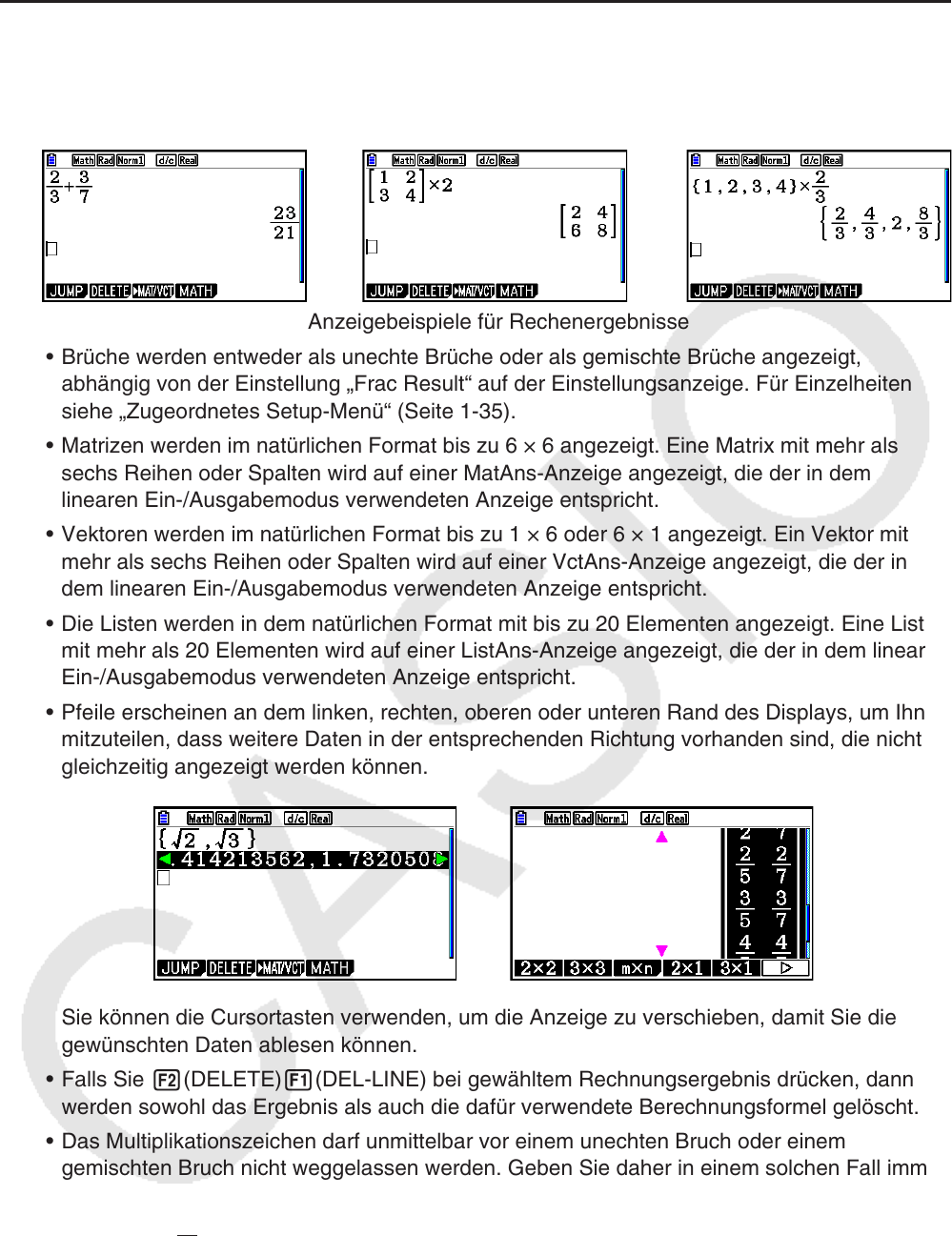
1-23
k Anzeige des Rechnungsergebnisses in dem Math-Ein-/Ausgabemodus
Brüche, Matrizen, Vektoren und Listen, die durch Rechnungen im Math-Ein-/Ausgabemodus
erhalten wurden, werden in dem natürlichen Format angezeigt, gleich wie sie in Ihrem
Textbuch erscheinen.
Anzeigebeispiele für Rechenergebnisse
• Brüche werden entweder als unechte Brüche oder als gemischte Brüche angezeigt,
abhängig von der Einstellung „Frac Result“ auf der Einstellungsanzeige. Für Einzelheiten
siehe „Zugeordnetes Setup-Menü“ (Seite 1-35).
• Matrizen werden im natürlichen Format bis zu 6 × 6 angezeigt. Eine Matrix mit mehr als
sechs Reihen oder Spalten wird auf einer MatAns-Anzeige angezeigt, die der in dem
linearen Ein-/Ausgabemodus verwendeten Anzeige entspricht.
• Vektoren werden im natürlichen Format bis zu 1 × 6 oder 6 × 1 angezeigt. Ein Vektor mit
mehr als sechs Reihen oder Spalten wird auf einer VctAns-Anzeige angezeigt, die der in
dem linearen Ein-/Ausgabemodus verwendeten Anzeige entspricht.
• Die Listen werden in dem natürlichen Format mit bis zu 20 Elementen angezeigt. Eine Liste
mit mehr als 20 Elementen wird auf einer ListAns-Anzeige angezeigt, die der in dem linearen
Ein-/Ausgabemodus verwendeten Anzeige entspricht.
• Pfeile erscheinen an dem linken, rechten, oberen oder unteren Rand des Displays, um Ihnen
mitzuteilen, dass weitere Daten in der entsprechenden Richtung vorhanden sind, die nicht
gleichzeitig angezeigt werden können.
Sie können die Cursortasten verwenden, um die Anzeige zu verschieben, damit Sie die
gewünschten Daten ablesen können.
• Falls Sie 2(DELETE) 1(DEL-LINE) bei gewähltem Rechnungsergebnis drücken, dann
werden sowohl das Ergebnis als auch die dafür verwendete Berechnungsformel gelöscht.
• Das Multiplikationszeichen darf unmittelbar vor einem unechten Bruch oder einem
gemischten Bruch nicht weggelassen werden. Geben Sie daher in einem solchen Fall immer
das Multiplikationszeichen ein.
Beispiel:
2×
2
5
c*c'f
• Die Tastenbetätigungen M, x oder !)( x
–1
) können nicht unmittelbar durch weitere
Tastenbetätigungen M, x oder !)( x
–1
) gefolgt werden. In einem solchen Fall sollten
Sie Klammern verwenden, um die Vorgänge getrennt zu halten.
Beispiel: (3
2
)
–1
(dx)!)( x
–1
)










